Sticky Notes, kas pirmo reizi tika ieviesta ar Windows Vista, ir pārsteidzošs lietderība, lai ātri pierakstītu idejas vai visu pārējo, kas nāk jūsu prātā. Dzimtā Sticky Notes programma Windows 10/8/7 nepiedāvā dažas trešās puses programmās pieejamās funkcijas, bet tas ir labs risinājums, lai ātri pierakstītu kontakta numuru, e-pasta adresi vai rakstītu uzdevumu sarakstu.
Sticky Notes dzēšana uz darbvirsmas ir vieglāka nekā tā izveide! Jums vienkārši jānoklikšķina uz pogas Aizvērt (X), kas atrodas piezīmes augšējā labajā stūrī. Pēc noklusējuma iestatījumiem, Sticky Notes pieprasa apstiprinājumu, kad noklikšķina uz pogas Aizvērt, bet, ja esat izslēdzis funkciju, tā vienkārši izdzēsīs piezīmi aizvēršanas vietā, kad noklikšķināsiet uz X pogas.

Ja Windows 7, Windows 8 vai Windows 10 ir nejauši izdzēsts Sticky Note, šeit ir parādīts, kā atgūt izdzēsto piezīmi bez trešo pušu rīku palīdzības.
Dzēsto piezīmju atgūšana
1. solis: atveriet komandu Run Run, vienlaicīgi nospiežot Windows un R taustiņus.
2. solis: lodziņā Run (Ievietot) ielīmējiet šādu ceļu un pēc tam nospiediet taustiņu Enter.
% AppData% Microsoft Sticky Notes
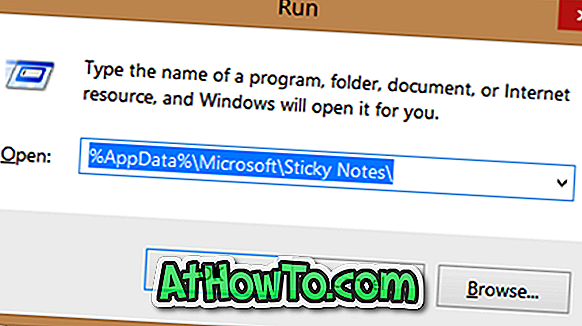
3. solis: mapē Sticky Notes jums jānorāda StickyNotes (.SNT) fails. Veicot dubultklikšķi uz faila, jums nebūs nekādu rezultātu, jo Windows nepievieno .SNT paplašinājumu uz Sticky Notes vai citām programmām ar noklusējuma iestatījumiem.
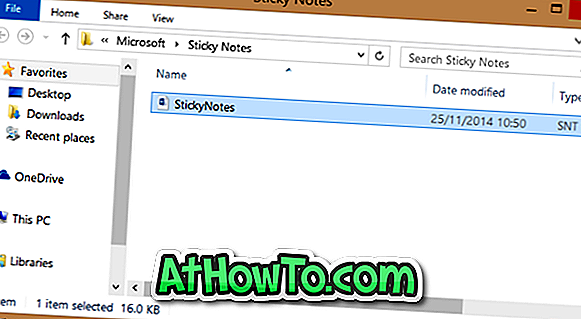
Tagad ar peles labo pogu noklikšķiniet uz faila StickyNotes (.SNT) un pēc tam atveriet to ar labu teksta rediģēšanas programmu. Lai iegūtu vislabākos rezultātus, ieteicams atvērt failu, izmantojot Microsoft Office Word programmu.
Kad fails ir atvērts programmā Word, dokumenta beigās parādīsies paziņojuma faktiskais saturs.
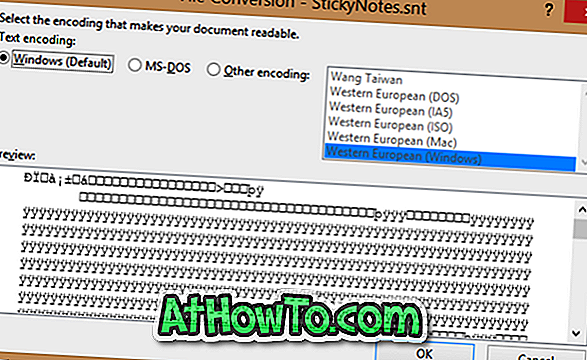
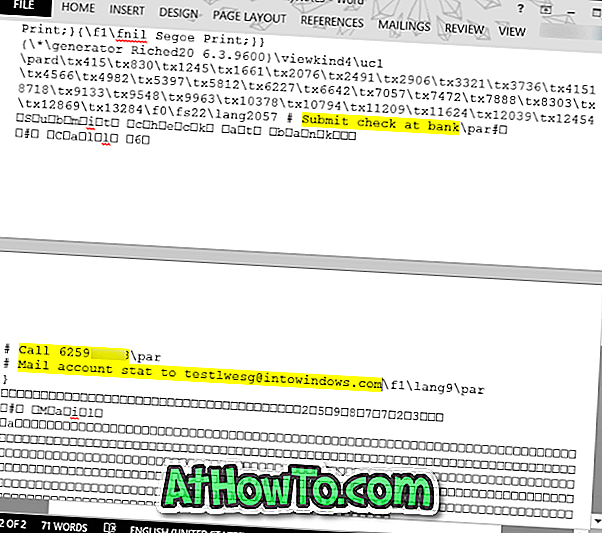
1. PIEZĪME. Mēs mēģinājām atvērt failu ar Notepad, bet mēs nevarējām atrast faktiskās piezīmes. Faila atvēršana ar Office Word ir labākais risinājums, lai atgūtu saturu. Ja datorā nav instalēta programma Word, varat mēģināt atvērt StickyNotes.SNT failu programmā, kas ir līdzvērtīga Office Word.
2. PIEZĪME. Ja nav nepieciešams saturs, varat mēģināt atjaunot failu iepriekšējā versijā, mēģinot ar peles labo pogu noklikšķināt uz StickyNotes.SNT un pēc tam noklikšķinot uz Atjaunot iepriekšējās versijas. Ja nav pieejamas iepriekšējās faila versijas, tas ir tāpēc, ka faila vēsture ir izslēgta.
Bonuss: iespējojiet dzēšanas apstiprinājumu Sticky Notes
Ja esat izslēdzis Sticky Notes dzēšanas apstiprinājuma uzvedni, iesakām to ieslēgt, lai nākotnē izvairītos no iepriekš minēto darbību veikšanas. Pabeidziet tālāk norādītās darbības, lai iespējotu dzēšanas apstiprinājuma lodziņu Sticky Notes.
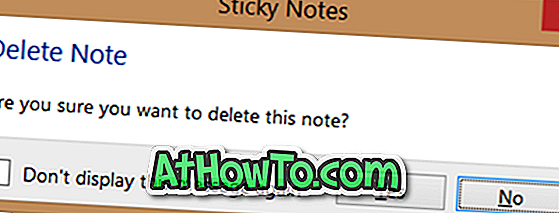
1. solis: atveriet reģistra redaktoru, sasaistot Regedit izvēlnē Sākt, sākuma ekrānu vai palaist lodziņu un pēc tam nospiežot taustiņu Enter.
2. solis: dodieties uz šādu taustiņu:
HKEY_CURRENT_USER Programmatūra Microsoft Windows pašreizējā versija Aparatūras StickyNotes

3. solis. Labajā pusē veiciet dubultklikšķi uz PROMPT_ON_Delete vērtības un mainiet tās vērtību no 0 līdz 1 (viens), lai iespējotu dzēšanas apstiprinājumu. No šī brīža ikreiz, kad noklikšķināsiet uz X pogas piezīmes, jūs redzēsiet '' Dzēst Piezīme: Vai tiešām vēlaties dzēst šo piezīmi 'brīdinājuma ziņu ekrānā ar pogām Jā un Nē.
Veiksmi!










![Kā instalēt Windows 7 uz USB Flash / cieto disku [Easy Way]](https://athowto.com/img/windows-7-guides/269/how-install-windows-7-usb-flash-hard-drive.png)



